Rumah >Tutorial sistem >Siri Windows >Menggunakan pintasan papan kekunci dalam Windows 7
Menggunakan pintasan papan kekunci dalam Windows 7
- PHPzke hadapan
- 2023-12-28 14:13:261697semak imbas
Apabila kami menggunakan sistem win7, kami sentiasa menggunakan pelbagai pintasan papan kekunci Hari ini kami membawakan anda kaedah paling komprehensif untuk menggunakan kekunci pintasan win7. Mari lihat kaedah penggunaan tertentu. . program
Ctrl +N Cipta folder baharu
 Ctrl+C Copy
Ctrl+C Copy
Ctrl+C Copy
Ctrl+A Paste
Ctrl+Ctrl+V Pilih semua . Ct rl+Enter Hantar maklumat dalam akaun QQ Ctrl+Home Gerakkan kursor ke permulaan fail dengan cepat Ctrl+End Gerakkan kursor ke penghujung fail dengan cepat Ctrl+Esc Paparkan menu mula (bersamaan untuk menang) Ctrl+Shift+Ctrl+Shift+> Besarkan teks dengan pantasCtrl+F5 Paksa muat semula (sebarang antara muka)Ctrl+Ctrl+ failBackspace Dayakan dan tutup kaedah input
Seret fail untuk mencipta pintasan
Kedua, tekan dan tahan kekunci anjakan Ctrl
, menang kekunci pintasan
Win + Tab untuk menukar program terbuka dengan cepat (kesan Alt+tab yang sama seperti ) Win + Home akan mengalih keluar semua tetingkap selain daripada tetingkap yang sedang digunakan Minimize Win + Space bar untuk menjadikan semua tetingkap pada desktop telus Win + ↑ Kekunci anak panah ke atas untuk memaksimumkan tetingkap aktif Win + ↓ Down kekunci anak panah untuk meminimumkan tetingkap/memulihkan tetingkap aktif yang dimaksimumkan sebelum ini Win + kekunci anak panah kiri/kanan untuk mengalihkan tetingkap ke sisi kiri dan kanan skrinWin + 1~9 untuk membuka program yang sepadan pada bar tugas Win + (+/-) untuk membuka fungsi zum masuk dan keluar Windows Win + G Tukar antara Alat pada skrinWin + Win + L Kunci komputer, tukar pengguna, kembali ke tetingkap log masuk Win + M Minimumkan tetingkap semasa Win + P Tetapan output Projektor (skrin sahaja, paparan segerak, dilanjutkan, projektor sahaja) Win + R Buka tetingkap jalankan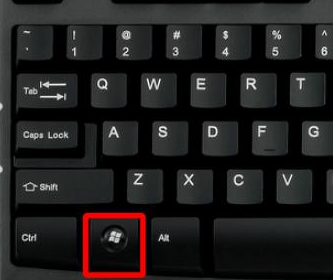 Win + T Alt+Tab pada bar tugas
Win + T Alt+Tab pada bar tugas
Win + U Buka panel kawalan Pusat Akses Mudah
Win + Break Buka sifat sistem panel kawalan
3 Kemahiran lain
F1 paparan Kandungan bantuan untuk program atau tetingkap semasa. "Namakan semula" apabila memilih fail Fungsi carian pelayar F3 F4 memaparkan item dalam senarai semasa F5 Refresh dan Refresh adalah fungsi yang biasa digunakan dan sangat mudah. Bukan sahaja F5 untuk penyegaran desktop, tetapi F5 untuk penyegaran halaman web penyemak imbas, sangat mudahPertunjukan komputer bagi kekunci pintasan win7 3 3 yang biasa digunakanPrtscreen (PrintScreen) tangkapan skrin pantas (boleh ditampal ke dalam QQ, lukisan, perkataan dan perisian lain ) Kembali ke penjelajah ruang belakang dan penyemak imbas Ctrl+shift+Esc Pengurus Tugas Padam Padam (masukkan ke dalam tong kitar semula) shift+padam Padam secara kekal (jangan masukkan dalam tong kitar semula) alt+ Esc Task Manager, buka Windows Task Manager, kombinasi kekunci ini sangat praktikal. Banyak kali komputer membeku dan tidak bertindak balas, jadi kami membuka pengurus tugas dan menutup proses yang tidak bertindak balas Ini adalah apabila pengurus tugas digunakan. Pintasan ctrl+alt+delete atau ctrl+alt+Esc untuk memanggil pengurus tugas.
Alt+F4 Tutup tetingkap semasa
Apabila kita perlu menutup aplikasi, kadangkala kita tidak menggunakannya, tetapi klik tetikus untuk melihat sama ada ia bertindak balas. Di sinilah kita boleh menggunakan pintasan Alt F4 untuk menutupnya secara paksa. Tutup tetingkap semasa. Jika tetingkap semasa ialah desktop, tutupnya.
Atas ialah kandungan terperinci Menggunakan pintasan papan kekunci dalam Windows 7. Untuk maklumat lanjut, sila ikut artikel berkaitan lain di laman web China PHP!

